· HIGHLIGHT
-영상, 사진을 기록하기 위한 기초 단위인 메가비트와 이를 보다 이해하기 쉽고 단순화시킨 메가바이트
-용량의 개념과는 다른 의미의 비트 뎁스에 대한 기본 개념과 이해
얼마 전 한 연출자와 카메라에 대한 이야기를 나누고 있을 때였습니다. 그는 제가 사용하는 카메라의 RAW 영상 촬영 시 초당 용량에 대해 물었습니다. 저는 ‘초당 약 750메가바이트’라고 답했습니다. 그러자 그는 제게 놀란 듯 반문해왔습니다.
“그래요? 생각보다 용량이 얼마 안 되네요? 제가 쓰는 카메라는 초당 2,000메가가 넘어요!”
촬영이나 제작 현장에서 이런 대화가 오간 경험이 종종 있는 편이지만 매번 겪을 때마다 영상 제작 과정에 참여하는 작업자들과의 커뮤니케이션이 생각보다 어렵다는 점을 새삼 깨닫게 됩니다. 위 대화에서 문제점은 무엇일까요? 혹시 이미 발견했다면 평소 기본기가 탄탄한 영상제작자라 생각합니다. 저는 초당 생성되는 용량의 기준을 메가바이트, 정식 표현으로는 ‘MB/s’로 답했습니다. 이를 듣고 그는 본인이 사용하는 카메라는 초당 2,000메가가 넘는다고 이야기했지요. 이때 기준은 정확히는 메가비트, 정식 표현으로는 ‘Mb/s’라고 명확히 해주어야 합니다.
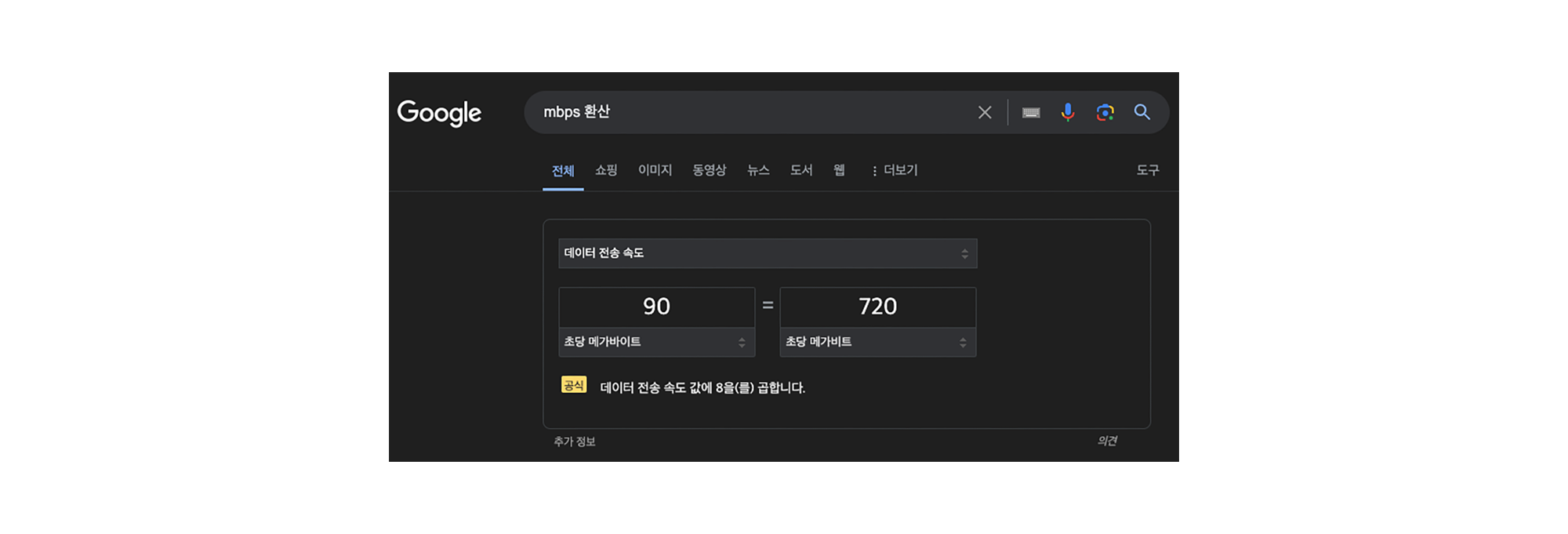
구글 검색창에 ‘mpbs 환산’이라고 검색해 볼까요? 각 단위별 데이터 전송속도를 확인할 수 있습니다.
의외로 현장에서 잘 체크하지 않는 비트와 바이트
비트와 바이트는 숫자상 여덟 배 차이가 납니다. 1바이트는 8비트입니다. 위 사례에서 피디님이 언급한 2,000메가가 넘는다는 카메라의 스펙 차트를 확인해 보니 12비트 RAW 영상 비트레이트가 2140Mbps로 표기되어 있습니다. 메가비트로 표시되어 있는 것이죠. 이를 검색창에 입력해 보면 메가바이트로 환산한 값을 표시해 주는데요. 결괏값은 267.5MB/s로 나옵니다. 반면 제가 언급했던 기종의 스펙 차트 상 12비트 RAW 영상 비트레이트는 5780Mbs이고 이를 메가바이트로 환산하면 722.5MB/s입니다.